Bí quyết khôi phục ảnh mờ nhanh chóng và hiệu quả
Nội dung bài viết
Trong thời đại công nghệ hiện đại, hình ảnh sắc nét là yêu cầu không thể bỏ qua. Tuy nhiên, đôi lúc vì những nguyên nhân khách quan, ảnh của bạn có thể bị mờ hoặc nhòe. Việc sử dụng phần mềm để cải thiện chất lượng ảnh tuy chỉ là giải pháp tạm thời nhưng vẫn mang lại hiệu quả đáng kể. Trong bài viết này, Tripi sẽ chia sẻ cách làm rõ ảnh bị mờ một cách nhanh chóng và hiệu quả.

1. Khôi phục độ nét cho ảnh bằng Photoshop
Photoshop, phần mềm chỉnh sửa ảnh đình đám từ Adobe, đã quá quen thuộc với nhiều người. Tuy nhiên, đối với người mới bắt đầu, việc sử dụng Photoshop có thể gặp chút khó khăn do giao diện và tính năng phức tạp.
Tải Photoshop CC: https://www.adobe.com/sea/products/photoshop.html
Bước 1: Mở hình ảnh cần chỉnh sửa trong Photoshop. Tiếp theo, chọn Image -> Image Size hoặc sử dụng tổ hợp phím Alt + Ctrl + I.
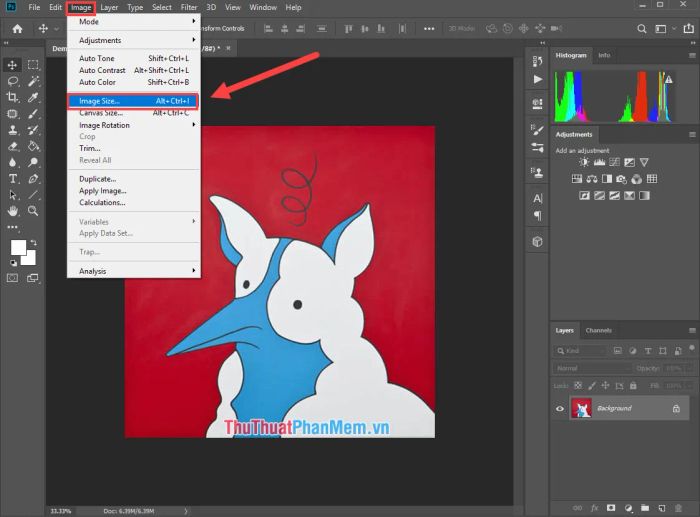
Bước 2: Khi cửa sổ Image Size hiện ra, tìm đến mục Resample để điều chỉnh. Mặc định là Auto, bạn hãy chuyển sang Bicubic (smooth gradients) hoặc nhấn tổ hợp Alt + 6.

Bước 3: Lưu hình ảnh sau khi chỉnh sửa bằng cách nhấn Ctrl + S. Cuối cùng, mở lại ảnh để kiểm tra kết quả sau khi tăng độ sắc nét.
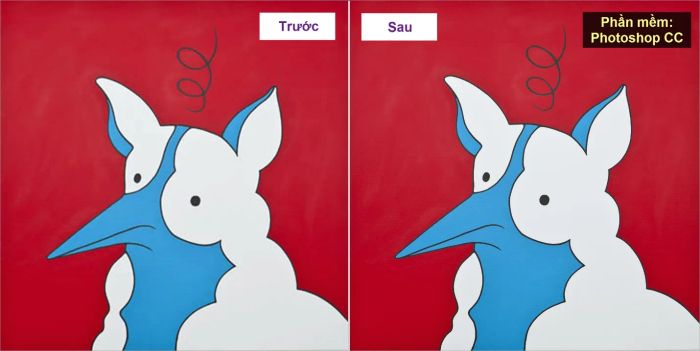
2. Khôi phục ảnh mờ với phần mềm Fotophire
Fotophire là một công cụ chỉnh sửa ảnh mạnh mẽ và dễ sử dụng trên máy tính. Hiện tại, phần mềm đang cung cấp bản dùng thử miễn phí trong 01 tháng, giúp người dùng trải nghiệm đầy đủ tính năng.
Link tải: https://photo.wondershare.com/
Bước 1: Tải và cài đặt phần mềm, sau đó khởi động. Tại giao diện chính, chọn chế độ Photo Focus để bắt đầu làm rõ ảnh.
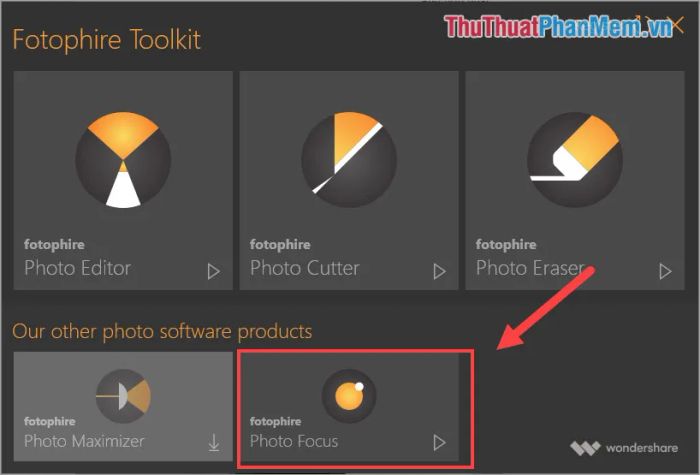
Bước 2: Chọn Open để tải lên hình ảnh cần cải thiện độ nét và làm rõ.
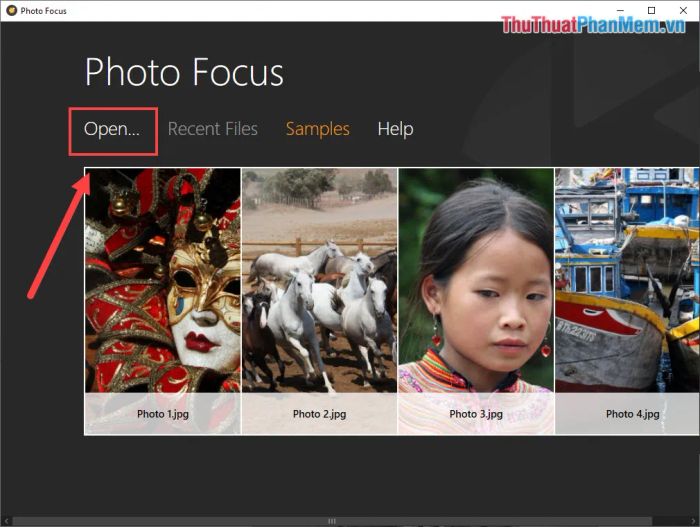
Bước 3: Trong giao diện Photo Focus, nhấn vào Sharpen để xem kết quả tự động chỉnh sửa từ hệ thống.
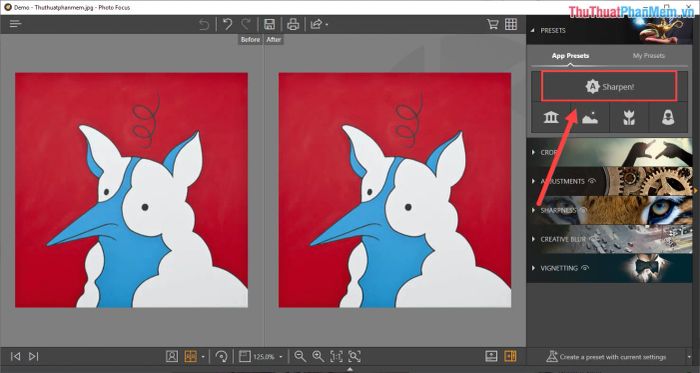
Bước 4: Chuyển đến mục Sharpness để thực hiện các điều chỉnh chi tiết và chuyên sâu hơn.
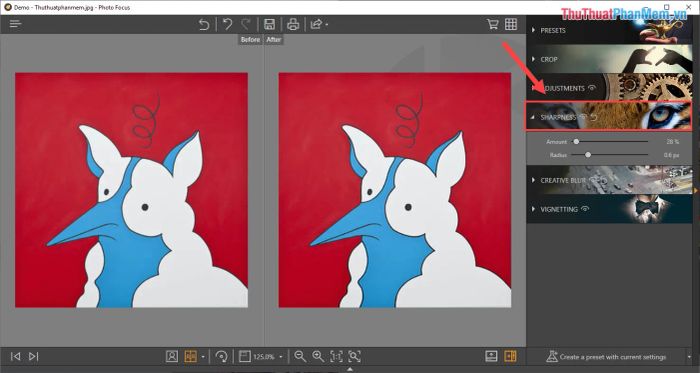
Bước 5: Điều chỉnh các thanh trượt để tối ưu hóa độ nét và tạo ra bức ảnh hoàn hảo nhất.
- Amount: Tăng cường độ chi tiết, giá trị càng cao, hình ảnh càng trở nên sắc nét hơn.
- Radius: Điều chỉnh kích thước Pixel, giá trị lớn giúp các điểm Pixel hiển thị rõ ràng hơn.
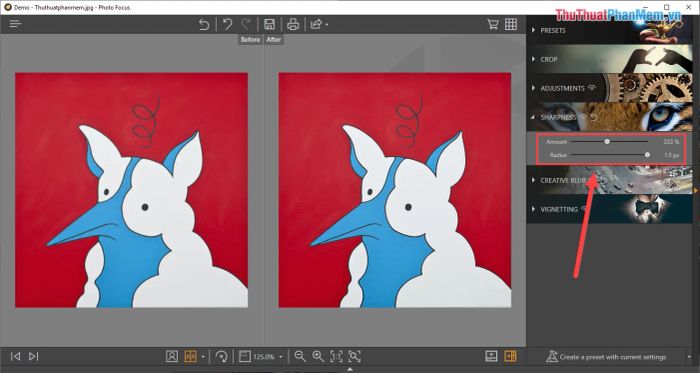
Bước 6: Sau khi hoàn tất chỉnh sửa, lưu hình ảnh bằng cách chọn Save… hoặc sử dụng tổ hợp phím Ctrl + S.
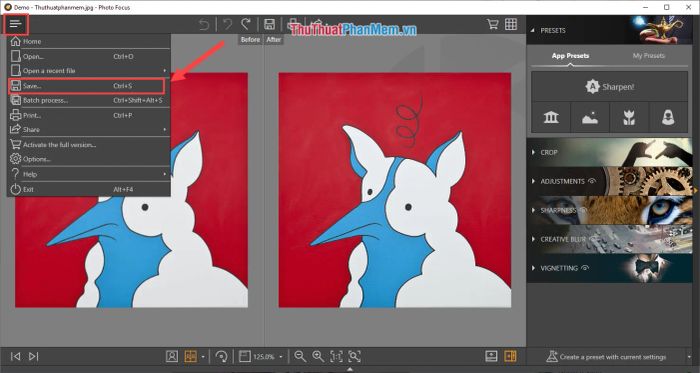
Đây là kết quả sau khi sử dụng Fotophire để làm rõ và tăng độ sắc nét cho hình ảnh.
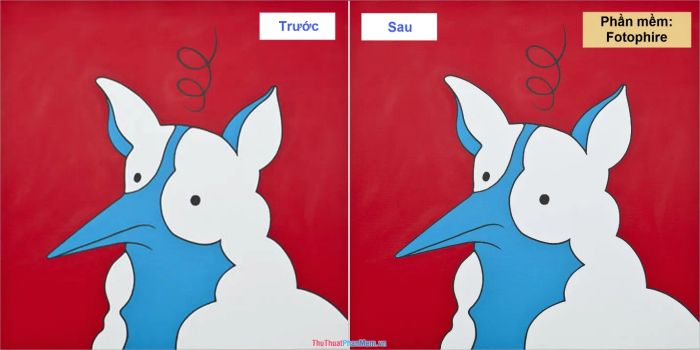
Như vậy, Tripi đã hướng dẫn bạn cách làm rõ ảnh và tăng độ sắc nét một cách nhanh chóng và hiệu quả. Chúc bạn có những trải nghiệm tuyệt vời!
Có thể bạn quan tâm

Khám phá cách trị ghẻ nước tại nhà bằng nước muối, phương pháp đơn giản nhưng mang lại hiệu quả rõ rệt.

Top 10 Chợ Thời Trang Giá Rẻ Nhất Tại Sài Gòn

Hướng dẫn cách làm mắm cá sặc chưng thịt thơm ngon, đậm đà, sẽ khiến bữa cơm gia đình bạn thêm phần hấp dẫn và đầy đặn.

7 Địa chỉ uy tín để khám và điều trị bệnh đục thủy tinh thể tại TP. Hồ Chí Minh

Có bao nhiêu loại tẩy da chết từ Organic Shop và liệu chúng có thực sự hiệu quả?


